Тем: 4,519, Сообщений: 355,449, Пользователи: 158,892
На форуме: 63
|
||||||
| Железо / Hardware Все что касается аппаратной части компьютерной техники (комплектующие,модинг,разгон). |
|
|
Опции темы | Опции просмотра | Language |
|
|
#2 |
|
Местный
 Регистрация: 04.05.2007
Ресивер: Amiko 8900 Alien - Dreambox 800 HD
Сообщений: 198
Сказал(а) спасибо: 265
Поблагодарили 415 раз(а) в 89 сообщениях
Вес репутации: 21     |
На необъятных просторах "нашей советской родины" кроме большого числа компаний, стремящихся взять деньги за все, что только можно, хватает и добрых людей, пишущих и распространяющих полезные программы совершенно бесплатно. Одной из таких программ является MHDD. Мы уже упоминали ее в статье посвященной выведению бэд-блоков. Но на самом деле функции у этой программы намного больше, чем мы упомянули. Она является очень удобным инструментом для диагностики и ремонта винчестеров.
 Эта статья написана для проявляющих интерес и делающих первые шаги в области накопителей на жестких магнитных дисках и посвящается программе MHDD и работе с ней. На момент написания статьи последней версией программы была 2.9. Доступна для скачивания с сайта разработчика . Распространяемая версия не полная, если верить автору, полная существует только в одном экземпляре только у него самого и умеет выполнять ряд очень полезных функций. Но нас, как просто любопытных пользователей, это не интересует: то, что предлагается нам всем, уже является мощным инструментом. Прежде всего требуется отметить, что программа является универсальной, она работает со всеми накопителем с интерфейсом ATA независимо от производителя и модели. Это объясняется тем, что любое взаимодействие ATA-винчестера с окружающим миром происходит через стандартный набор портов и с помощью конкретного набора команд, определенных в спецификации стандарта ATA (при разработке всех версий которого учитывались соображения совместимости, и таким образом становится совершенно неважно, какой версией интерфейса оснащен данный конкретный накопитель, и уж, тем более, производитель, ведь он при разработке диска непременно должен был руководствоваться стандартом ATA). Работать программа способна из под чистого DOS, и прямо из Windows (95/98/ME). Правда, при работе из-под Windows существуют некоторые ограничения (о них сказано в документации: накопитель не нужно в таком случае определять в BIOS, а контроллер, на котором он установлен, в Windows лучше всего отключить). И хотя такой вариант работоспособен, лично я все же предпочитаю работать под чистым DOS, так как даже если все будет работать стабильно в Windows, полученные скоростные показатели могут не соответствовать действительности. И потом, Windows это все-таки Windows… Может я и параноик, но в "варезных" делах стараюсь держаться от "Окон" подальше. И раз уж упомянули о контроллерах, то нужно сказать, что программа позволяет работать и с накопителями установленными на внешних ATA контроллерах, но не во всех версиях. Такая возможность анонсируется в версии 2.8, но в доступной на сайте версии 2.9 этой возможности нет. Утилита способна запускаться с любого не защищенного от записи носителя на котором есть немного места для записи временных файлов и протоколов работы (минимально нужно 70 кбайт, рекомендуется 20 Мбайт). Не используйте программу с того же диска, который диагностируете и лечите, если случилось так, что накопитель у вас один (бэды на своем родном и единственном восстанавливаете, например) - используйте программу с дискеты. Аппаратная часть - ваша тестовая машина, программу не занимают совершенно: это может быть что угодно, с контроллером ATA, вплоть до 286 (в документации так сказано, сам не пробовал, так как у меня в доступности лишь 386 есть, но по теории должно) После запуска при наличии более чем одного накопителя в системе предлагается выбрать тот, с которым мы хотим работать. 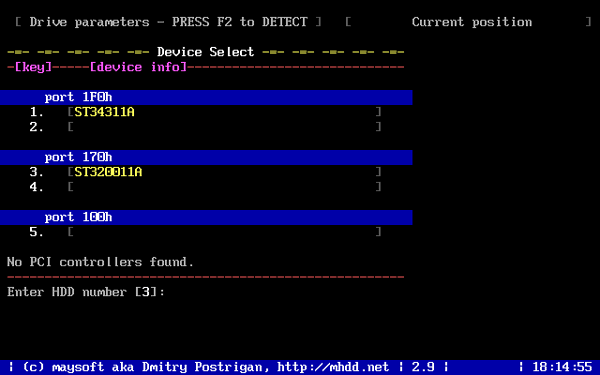 На экран будет выведена подсказка об основных командах программы. 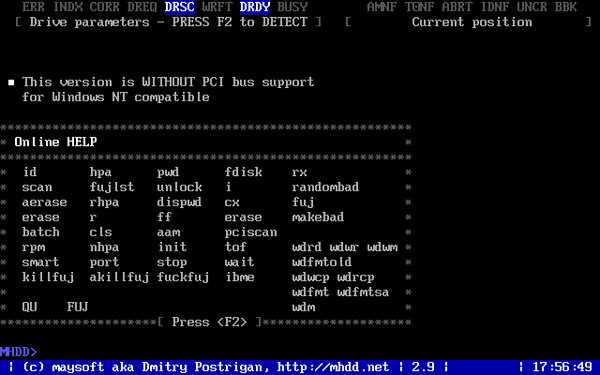 Инициализировав выбранный накопитель нажатием F2 получаем исчерпывающую о нем информацию: название модели; логические геометрию диска (логическое число цилиндров/головок/секторов на дорожке); серийный номер; версию микрокода; число адресуемых через LBA блоков; поддерживаемые функции ATA и максимальный поддерживаемый режим; состояние SMART (включена ли); состояние системы защиты (включен/выключен аппаратный пароль); полный размер винчестера; результат прохождения основных тестов. Часть этой информации отображается во второй сверху строке на экране и видна при работе. 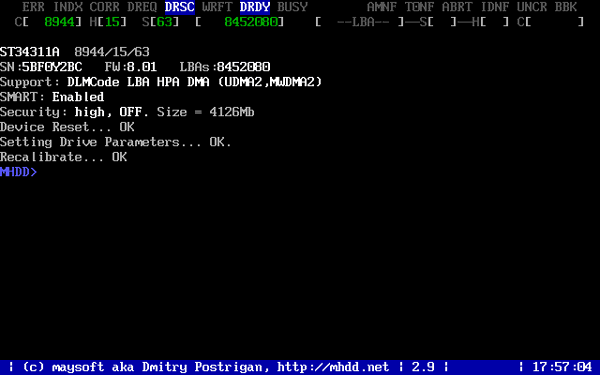 Кроме того, о состоянии диска и его занятии в данный момент времени сигнализируют индикаторы в самой верхней строке. Они несут следующую информацию: BUSY - накопитель занят и на команды не реагирует; WRFT - ошибка записи; DREQ - накопитель жаждет обменяться данными с внешним миром; ERR - в результате какой-либо операции возникла ошибка. Когда загорается этот бит, обратите внимание на правую верхнюю часть экрана. Там будет отображен тип последней ошибки: (действительно только при зажженной лампочке "ERR"): AMNF - Adress Mark Not Found - Обращение к какому-то конкретному сектору не удалось. Вероятной причиной является повреждение этого сектора, повреждение его полей идентификации (упоминание об этом есть здесь). Но сразу после включения накопителя, как раз наоборот, свидетельствует об отсутствии проблем и сообщает об успешном выполнении внутренней диагностики . T0NF - Track 0 Not Found - не найден нулевой трек. ABRT - Abort, команда отвергнута; IDNF - Sector ID Not found; UNCR - Uncorrectable Error - Ошибка не скорректированная кодом ECC. Вероятно, в данном месте имеет место быть логический бэд-блок (говорилось об этом здесь). Кроме этих в верху могут гореть еще два индикатора - PWD - сигнализирующая об установленном аппаратном пароле, и HPА - если размер накопителя был изменен с помощью команды HPA (для скрытия бэд-блоков в конце диска используется обычно). Изначально программа задумывалась как инструмент для быстрой диагностики, и потому на тестирование приходится большая часть функций программы. Первая и самая простая диагностика - по атрибутам системы SMART. В MHDD встроены необходимые средства. Начиная с версии 2.8.1 возможен просмотр SMART-атрибутов, запуск на выполнение SMART тестов. Для просмотра нужно ввести с консоли команду SMART ATT. 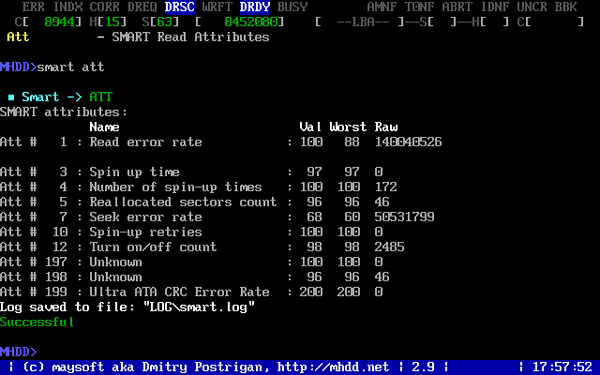 К сожалению, эта функция появилась в программе достаточно поздно. Многие уже привыкли пользоваться сторонними SMART утилитами и продолжают это делать (и в прошлой статье я рекомендовал вам делать тоже самое, но следовать за мной неотступно никто не обязывает). Тут уж кому что придется по вкусу. Для выполнения тестов нужно ввести команду SMART TEST и выбрать нужный.
__________________
AMIKO SHD 8900 1.20m-4W+5E+13E+19E - 0.9m & Strong 75E Ku + 85E Ku + 90E Ku 53E Ku.... - 0.9m |
|
|

|
|
|
 Похожие темы
Похожие темы
|
||||
| Тема | Автор | Раздел | Ответов | Последнее сообщение |
| USB Флэш-накопители. Проблемы, ремонт. | amidkaa | Бытовая техника | 196 | 11.10.2024 11:32 |
| Проблемы с GI2030 | игорь1234 | GI S2020 / S2030 / S2050 | 0 | 09.11.2013 19:45 |
| Проблемы с ИБП | Dracula-5000i | Железо / Hardware | 7 | 27.08.2013 23:12 |
| Проблемы с пультом | ukruser | GI S8120, Avatar2, 2+, 3 / Amiko Alien HD (Fulan Spark STI 7111) | 6 | 07.04.2013 23:59 |
Текущее время: 14:13. Часовой пояс GMT +3.
volsat.com.ua
volsat.com.ua









 Древовидный вид
Древовидный вид
